Нещодавно Mozilla випустила Firefox 67.0 і інтегрована у цьому випуску з'явилася функція - давно прострочена - яка присвоювала унікальні профілі для кожної установки Firefox у системі.
Ця зміна не повинна вплинути на існуючі установки та профілі Firefox у системі, але надходять повідомлення з усього Інтернету, що це не стосується деяких користувачів браузера.
Реалізація Mozilla призначає унікальний профіль будь-якій новій установці Firefox. Це добре для систем з декількома установками Firefox, оскільки вам більше не потрібно створювати та призначати профілі для цих установок вручну, використовуючи диспетчер профілів або інші засоби.
Firefox використовує встановлений профіль з цього моменту під час запуску, так що більше не потрібно вказувати браузеру, що робити (вручну при запуску або за допомогою параметрів швидкого доступу).
Деякі користувачі Firefox, які оновили веб-переглядач до версії 67.0, помітили, що він починається з порожнього профілю; всі їх користувацькі дані, закладки, відкриті вкладки, паролі, історія та інші дані з’явилися зниклими.
Проблема, з якою виникли ці користувачі, полягає в тому, що Firefox призначив інсталяції новий профіль за замовчуванням; цього не мало статися, але, здається, трапилося з деякими.
Хороша новина полягає в тому, що дані користувача не видаляються і не зникають. Все, що потрібно - це призначити старий профіль встановленню Firefox, щоб відновити його.
Для цього у вас є два основні варіанти: один використовує інтерфейс Firefox для зміни призначеного профілю, другий завантажує його за допомогою параметра, який ви додаєте до ярлика Firefox.
Варіант 1: В інтерфейсі встановіть профіль за замовчуванням для Firefox
- Завантажте про: профілі в адресному рядку Firefox. На сторінці, що відкриється, відображаються всі відомі профілі та призначені їм шляхи.
- На сторінці відображається поточний профіль у верхній частині та будь-який невикористаний профіль (якого поточна установка Firefox не торкається) внизу.
- Знайдіть попередній профіль користувача. Якщо ви не можете знайти його за допомогою імені папки, ви можете використовувати пробну помилку та помилку, поки не знайдете потрібний профіль, або скористайтеся відкритою папкою, щоб переглянути папку профілю та перевірити її.
- Виберіть "Встановити як профіль за замовчуванням", щоб призначити іншому встановлення новий профіль. Ви також можете використовувати "запустити профіль у новому браузері", щоб перевірити його, не перемикаючись на нього постійно.
Варіант 2: Додавання параметра профілю до ярлика Firefox
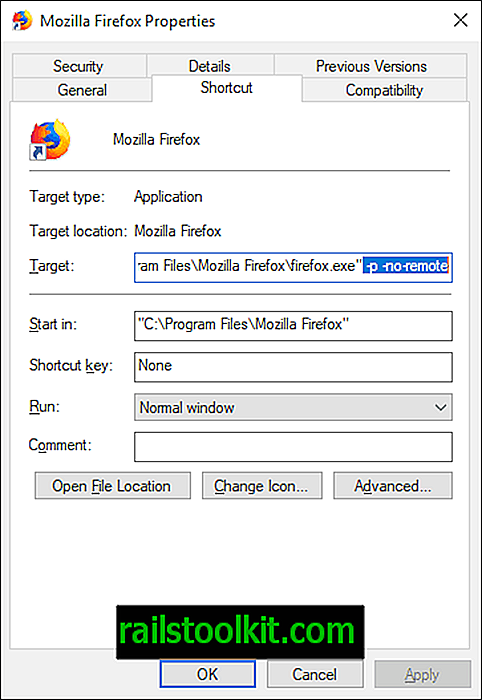
Другий варіант змушує Firefox завантажувати певний профіль або менеджер профілів при запуску.
- Користувачі Windows клацніть правою кнопкою миші на ярлику Firefox та виберіть Властивості у контекстному меню.
- На вкладці Ярлик перелічено ціль, і саме тут ви додаєте інструкції.
- Додавання параметра -p -no-remote до кінця цільового рядка (залиште пробіл) змушує Firefox відкривати диспетчер профілів при запуску, який відображає список усіх доступних профілів. Параметр -no-remote дозволяє запускати кілька установок Firefox одночасно.
- Додайте параметр -p профіль -no-remote, щоб відразу завантажити певний профіль. Потрібно замінити "профіль" на ім'я профілю. Перевірте про: профілі, щоб дізнатися про імена.














